本文主要是介绍创建linux虚拟机系统:(安装Ubuntu镜像文件,包含语言设置、中文输入法、时间设置),希望对大家解决编程问题提供一定的参考价值,需要的开发者们随着小编来一起学习吧!
我下载的是清华大写开源软件镜像站中的ubuntu-20.04.6-desktop-amd64.iso这个镜像文件,
这个文件我下载完成之后没有解压,直接在创建虚拟机的时候选择的压缩包。
地址为:Index of /ubuntu-releases/20.04/ | 清华大学开源软件镜像站 | Tsinghua Open Source Mirror![]() https://mirrors.tuna.tsinghua.edu.cn/ubuntu-releases/20.04/
https://mirrors.tuna.tsinghua.edu.cn/ubuntu-releases/20.04/
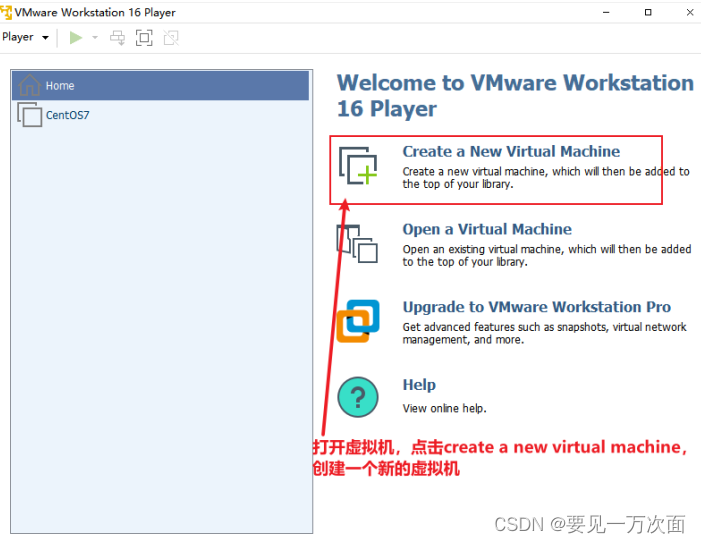
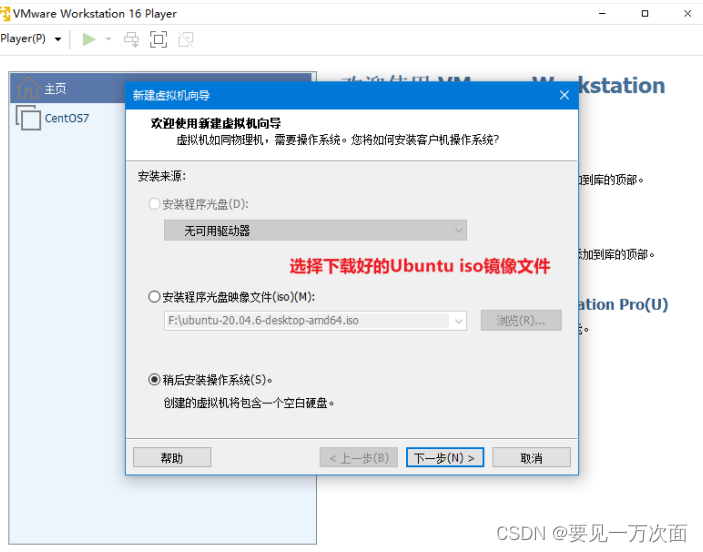
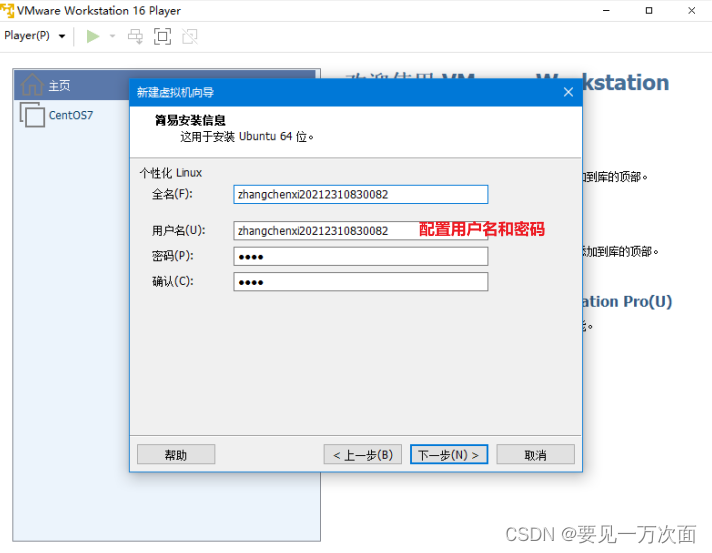
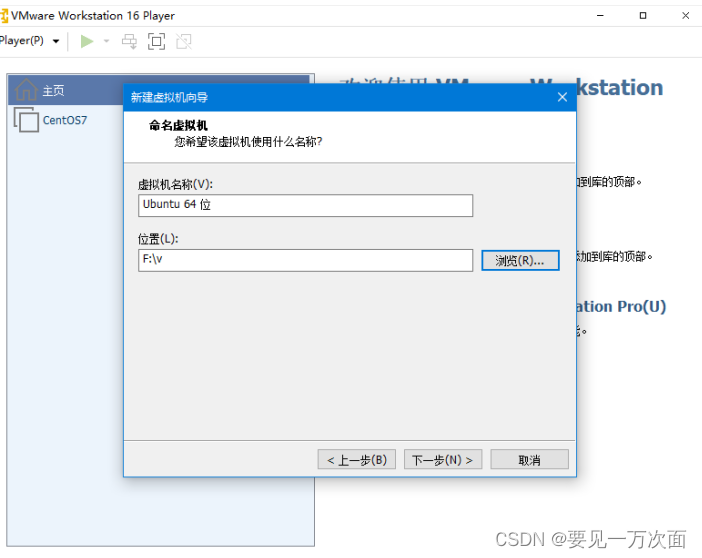
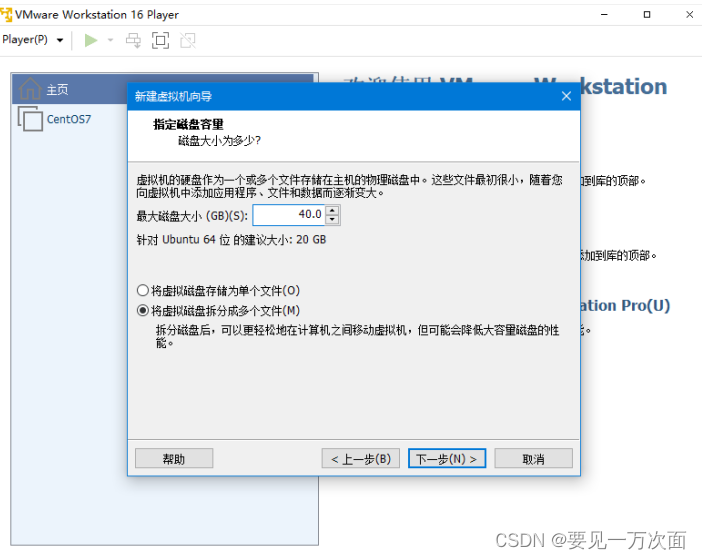
点击“自定义硬件”,将内存设为4096MB,处理器内核数量设为2
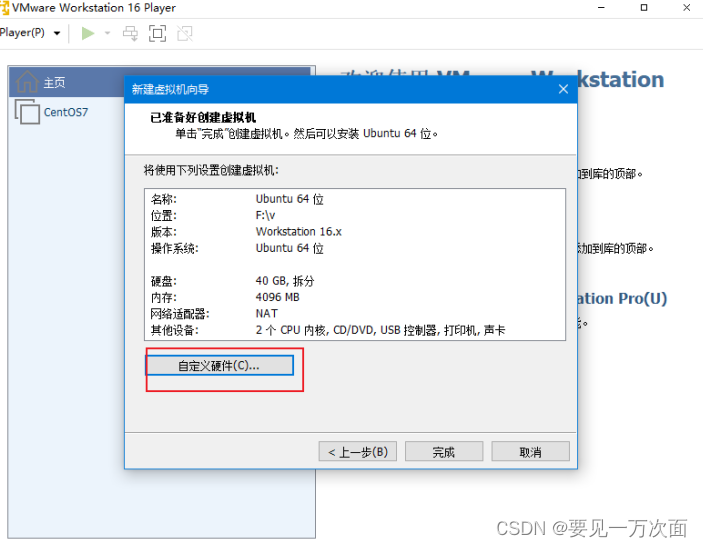
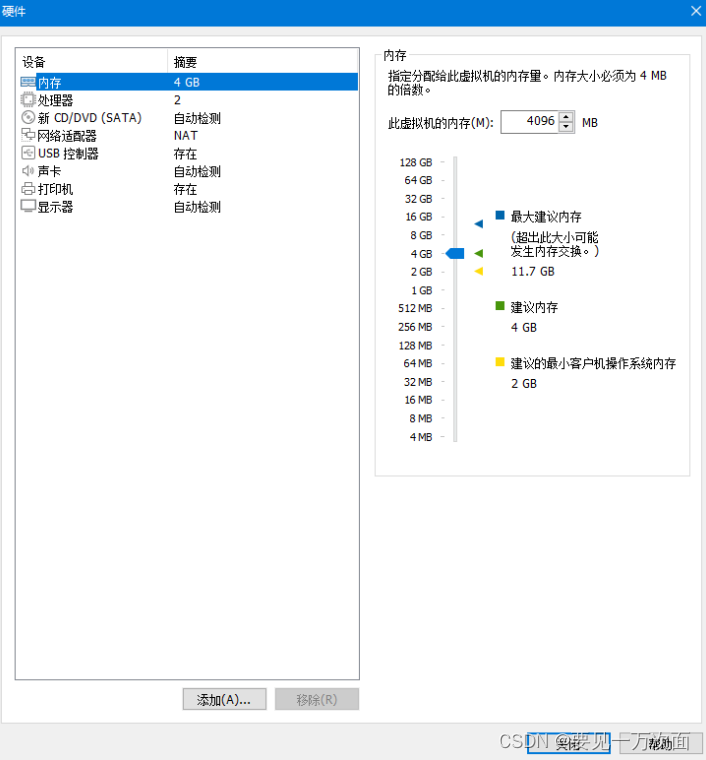
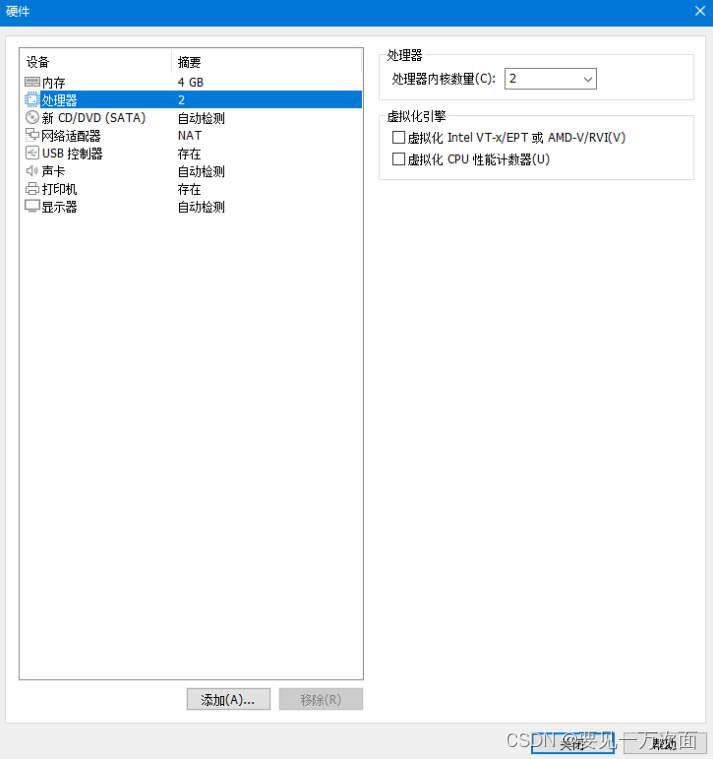
点击“完成”即可进入Ubuntu系统
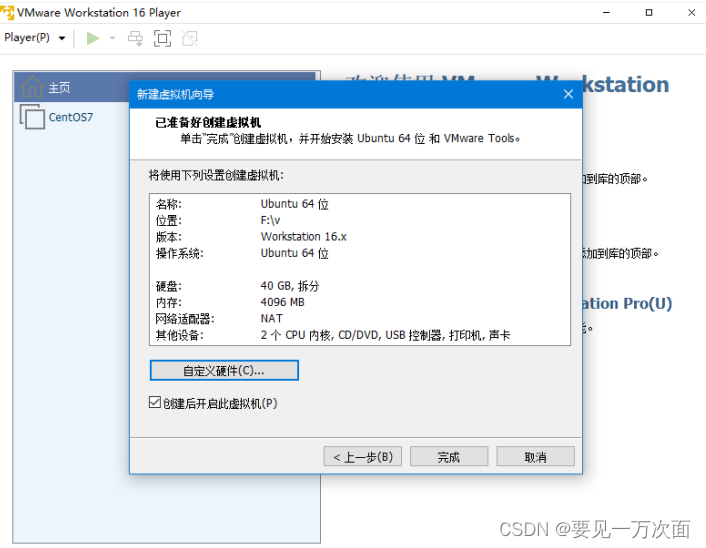
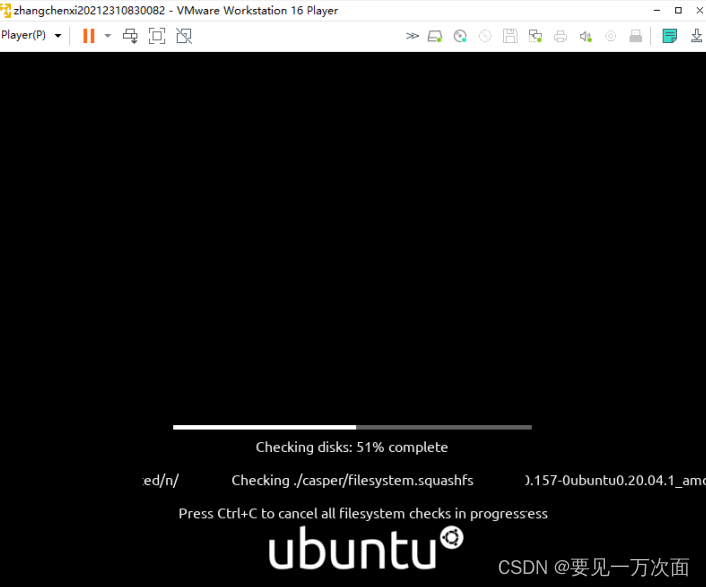
这个地方我等了半个小时
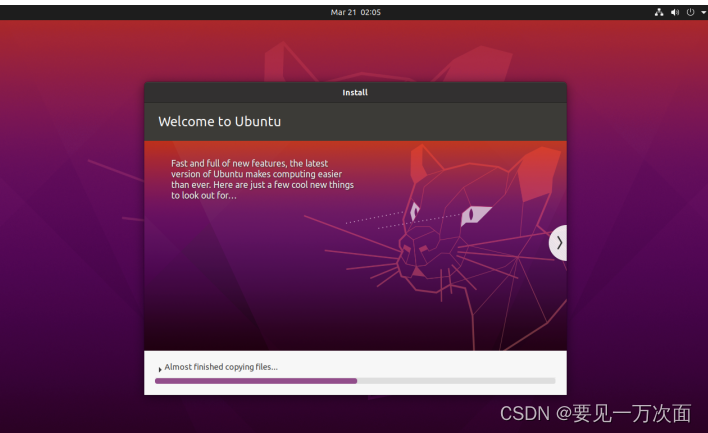
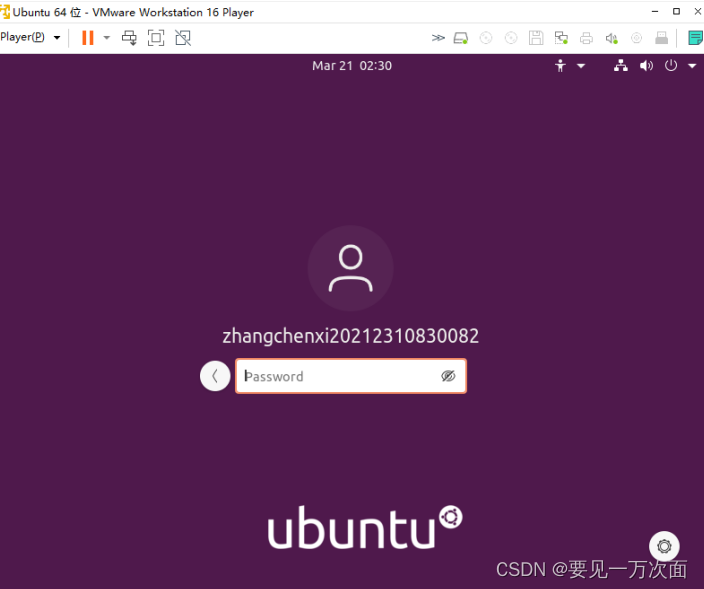
当时忘记截输入密码的图了,在这补一个锁定之后的界面
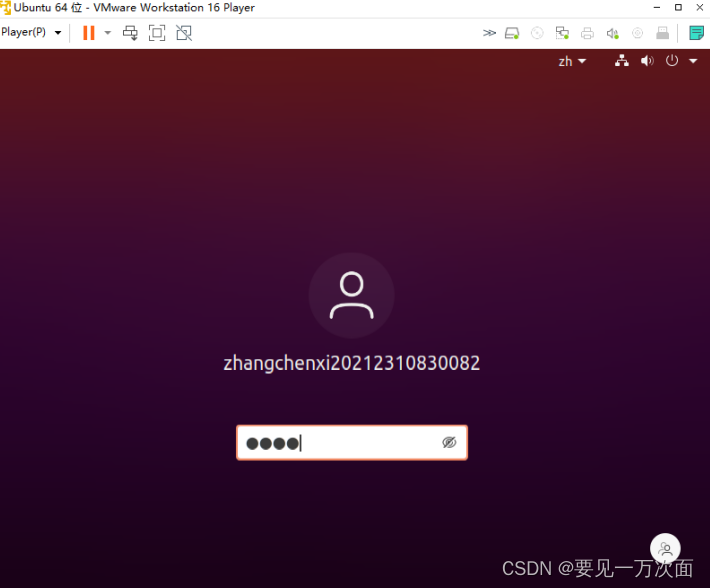
语言设置:
点击右上角,打开下拉列表点击settings
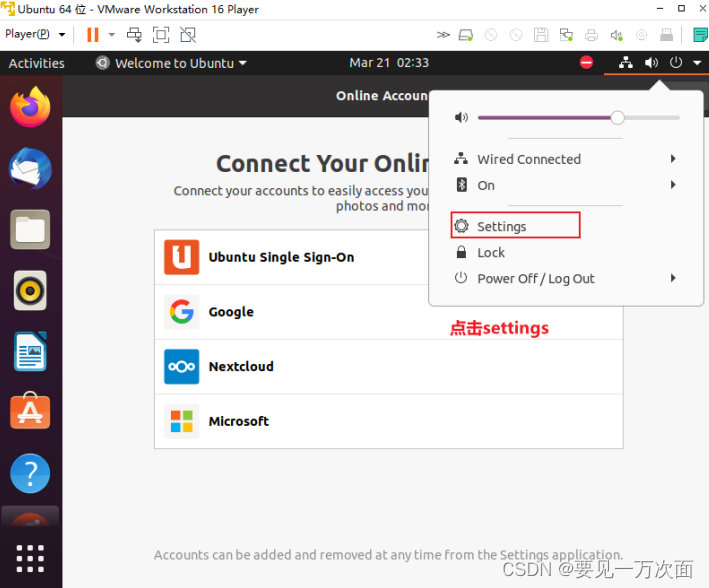
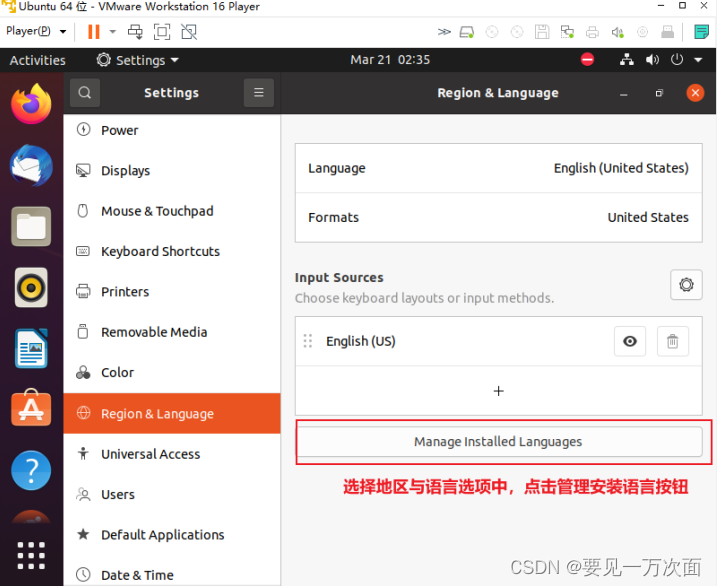
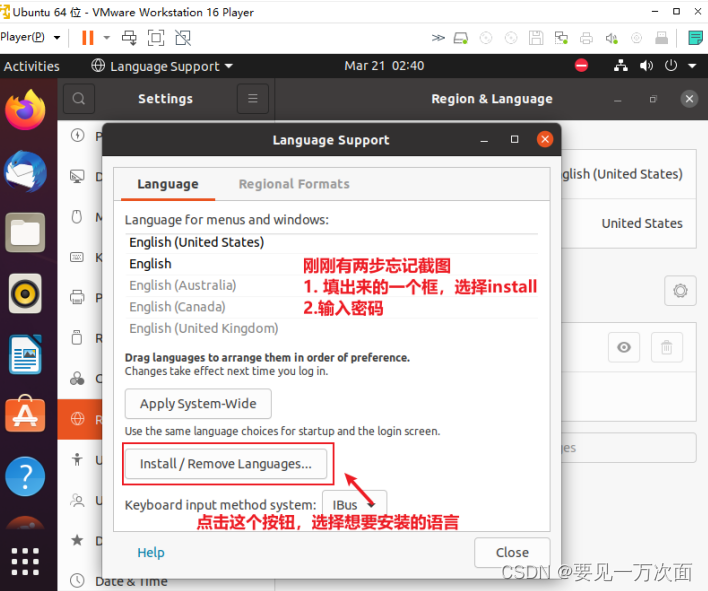
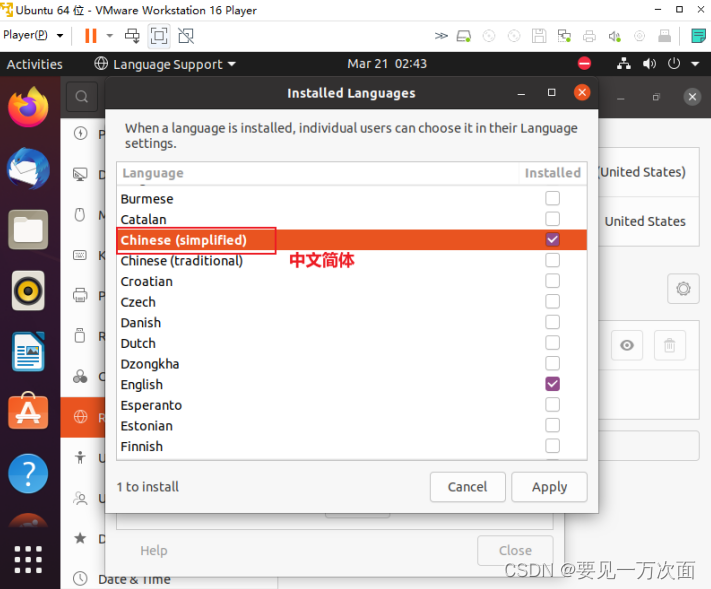
点击Apply弹框输入密码并点击Authenticate:
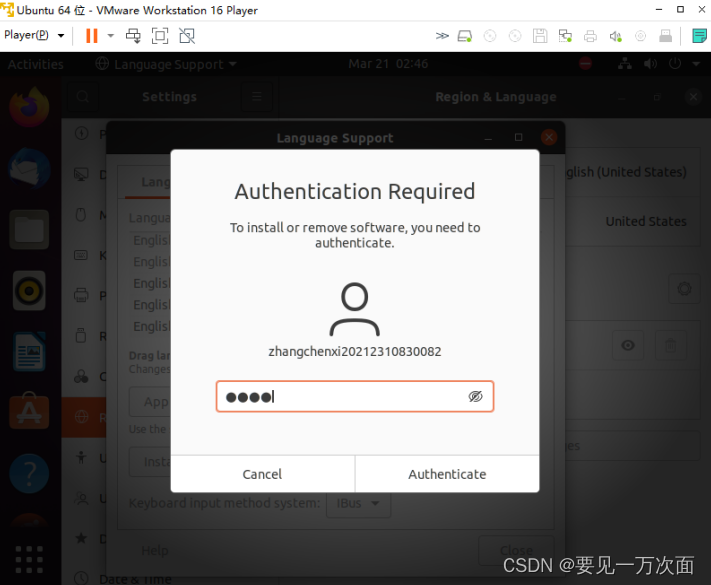
这一步下载语言安装包也要等很长时间
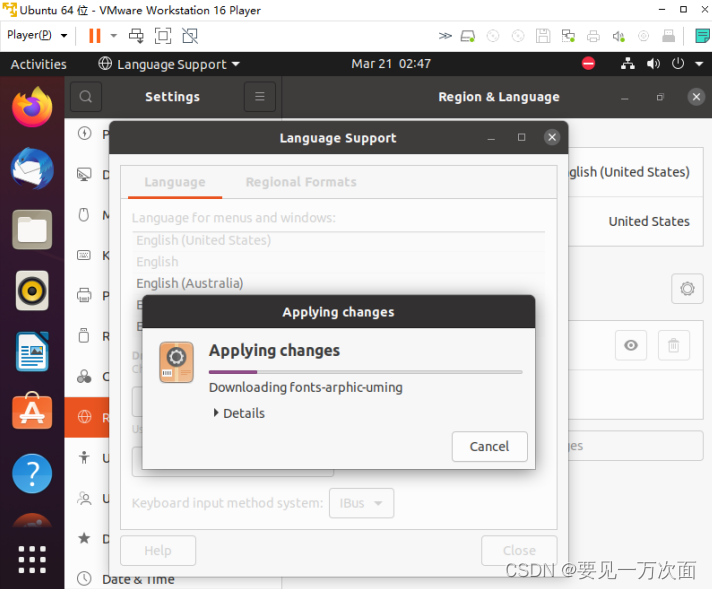
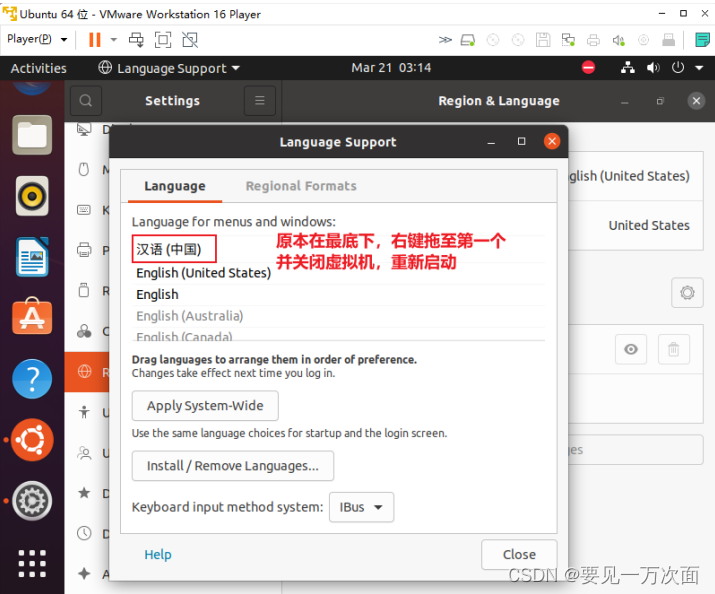
设置中文成功:
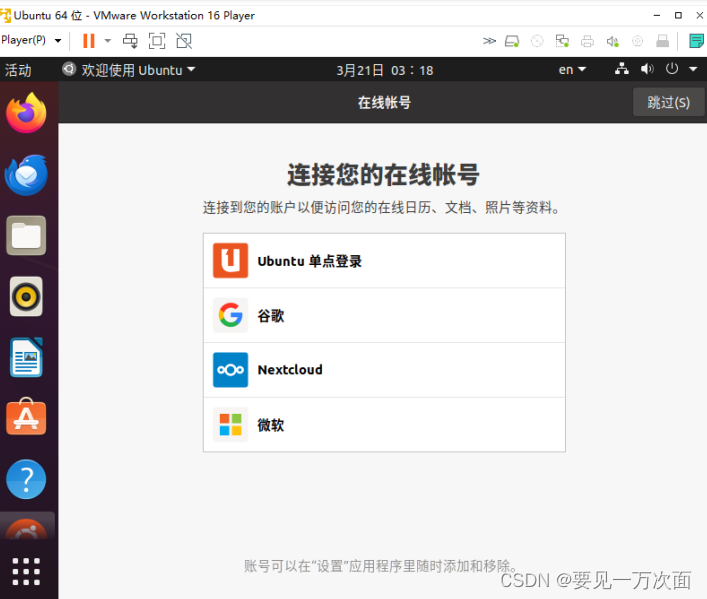
这个在线账号可以先跳过,暂时不用填,等一会儿会出现一个替换旧文件的弹框(我忘记截图了),强烈建议选择“保留旧的名称”(其实我本人选择了替换),完成中文设置。
中文输入法:
点击设置找到区域和语言点击+号

点击汉语:

可以选择中文(智能拼音)或者中文(Pinyin)我选择了智能拼音,右上角添加变绿,点击添加
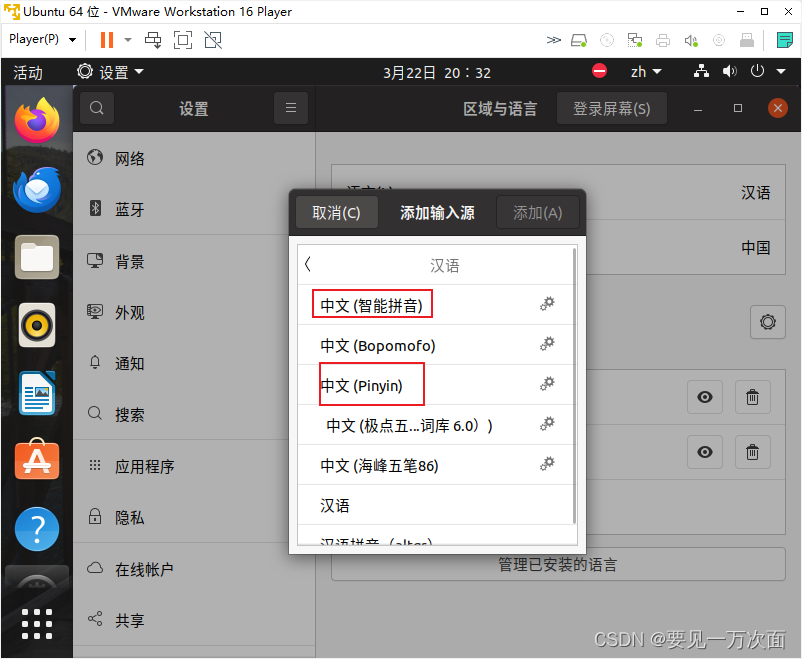
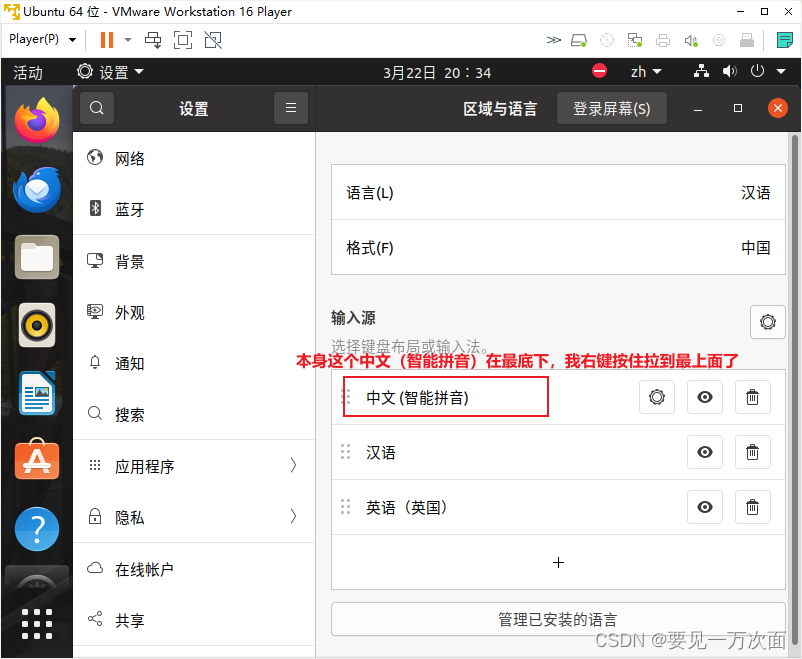
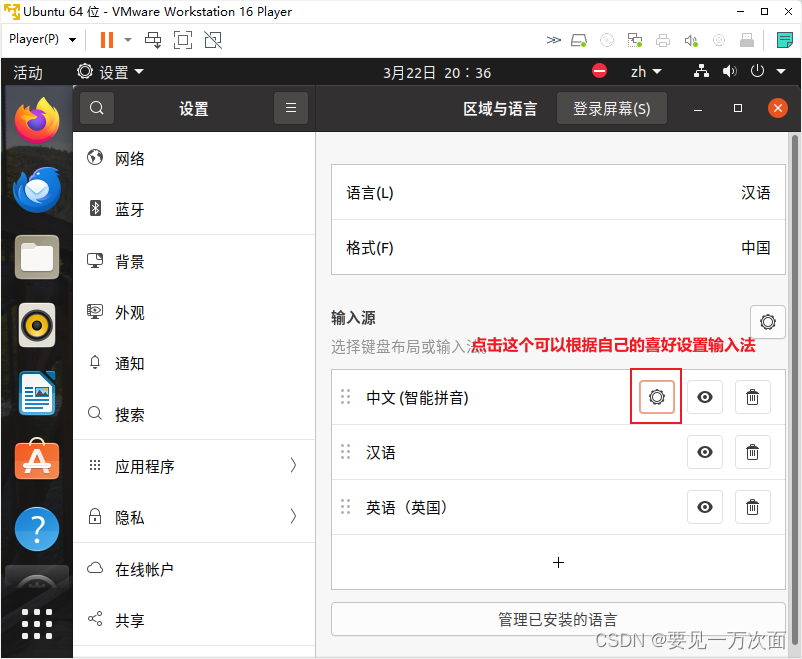
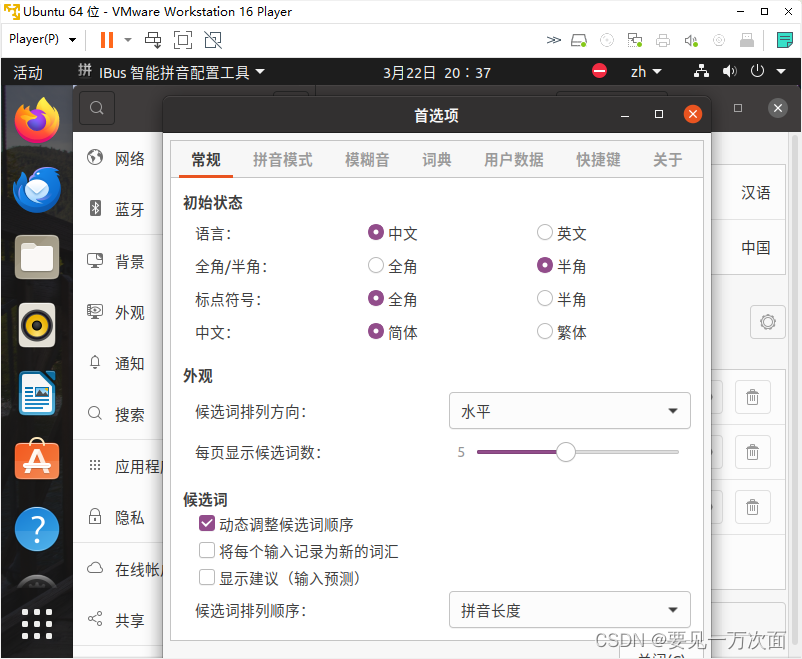
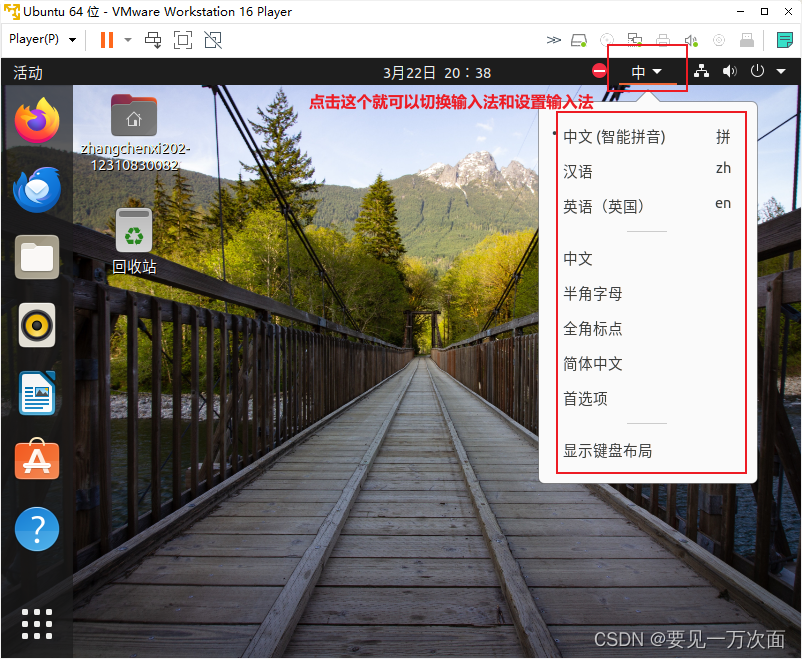
这个时候我们输入法已经可以打字了,可进入终端查看,切换中英文 正常按shift键就可
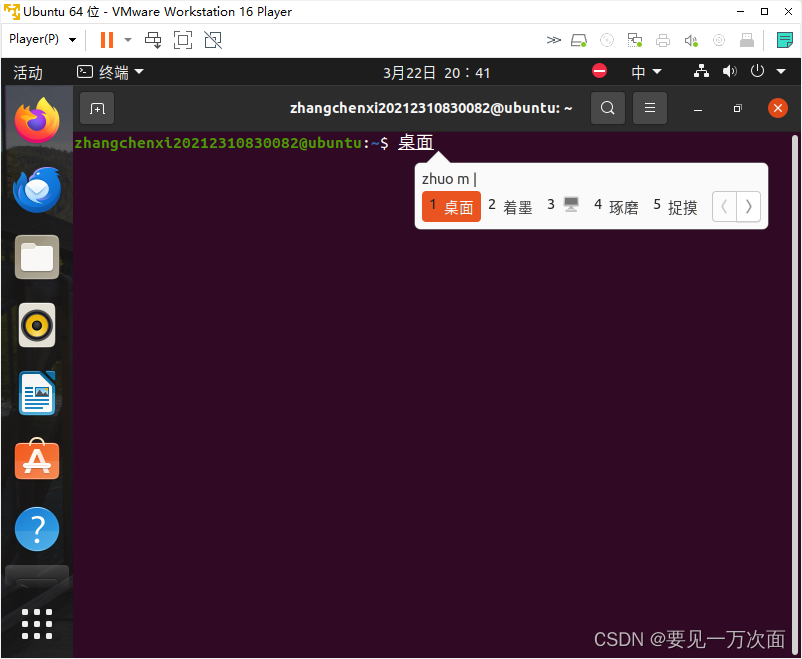
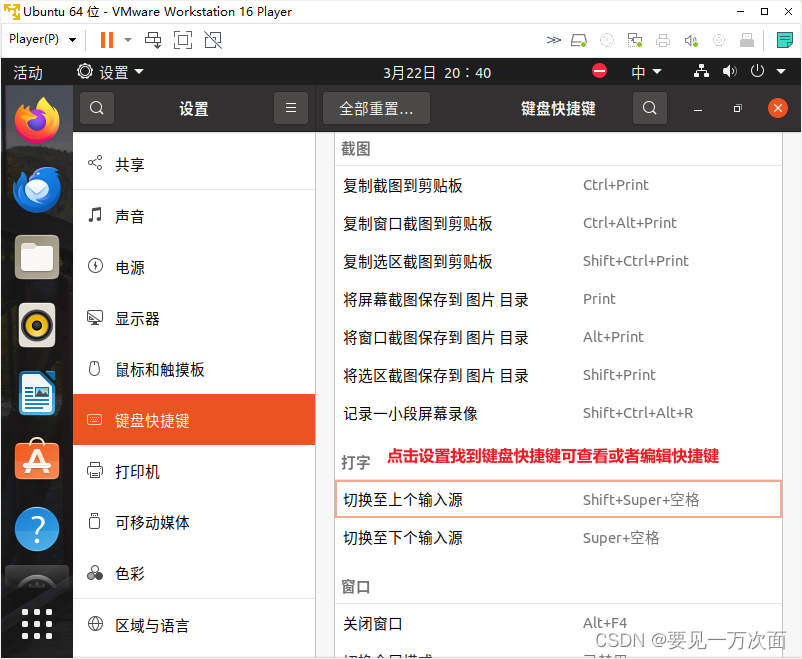
设置系统时间:
这时我们的虚拟机的语言就设置为中文了,就可以点击设置,找到日期和时间,把时区设置为上海
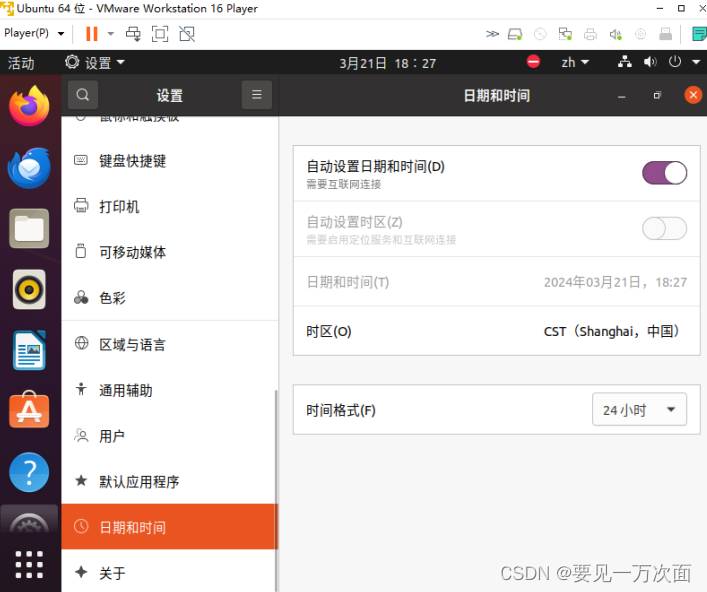
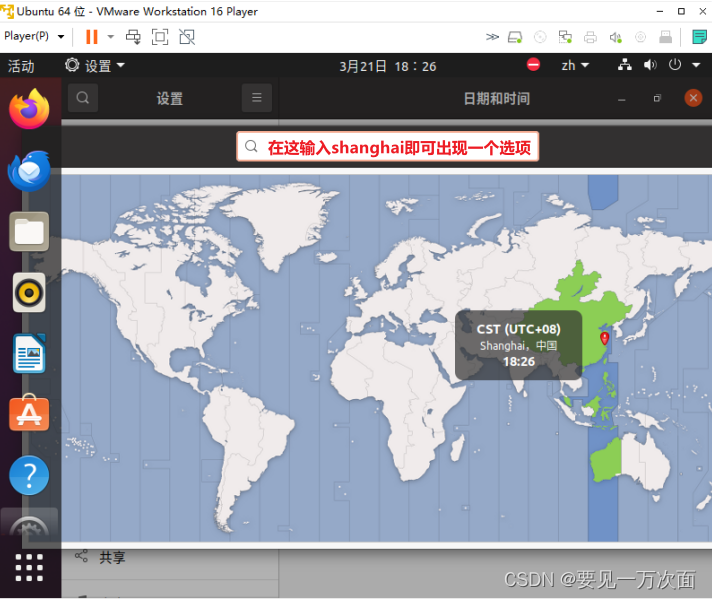
命令行模式:(简单操作演示)
Ctrl + Alt + T 打开终端
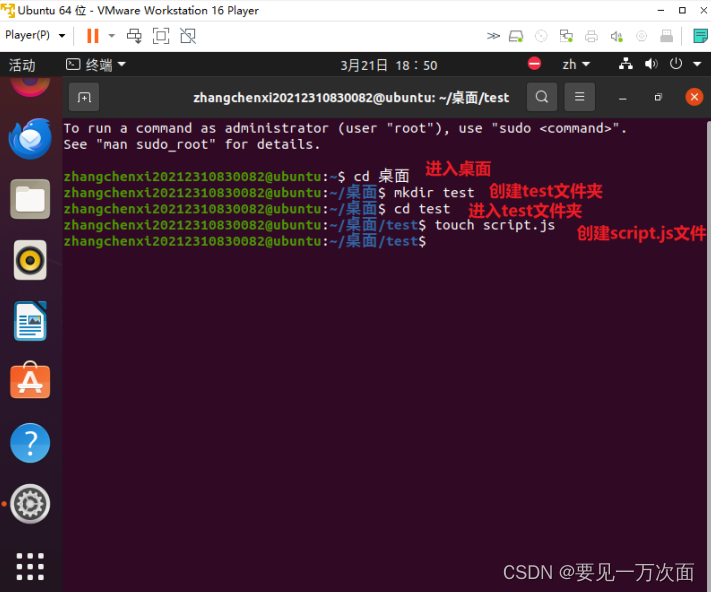
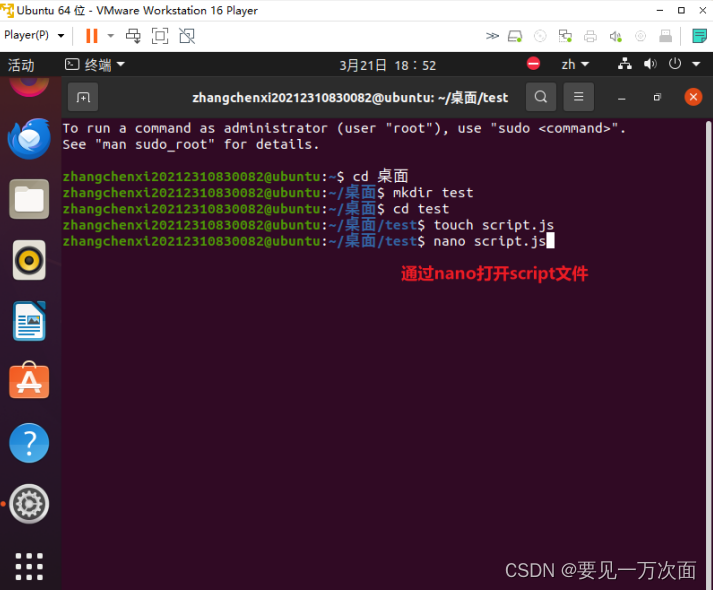
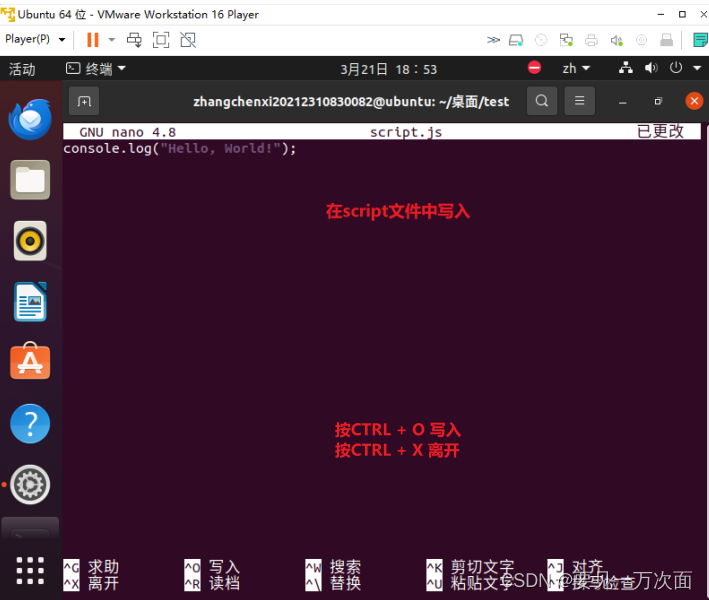
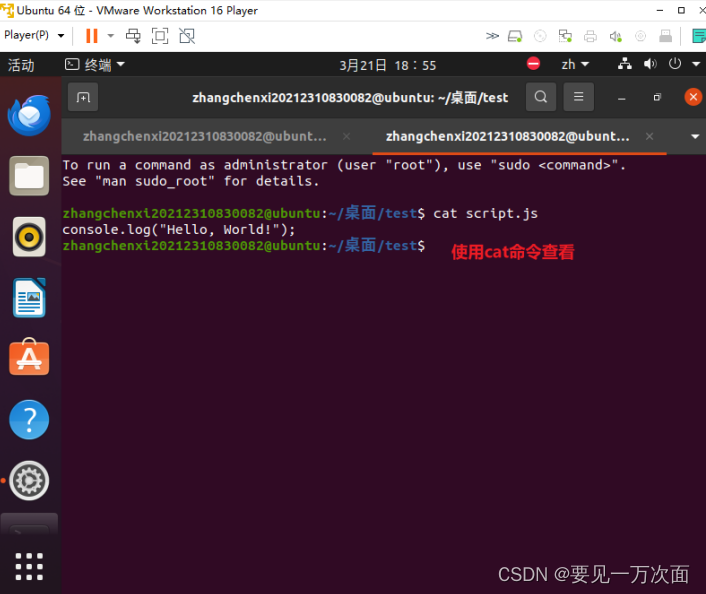
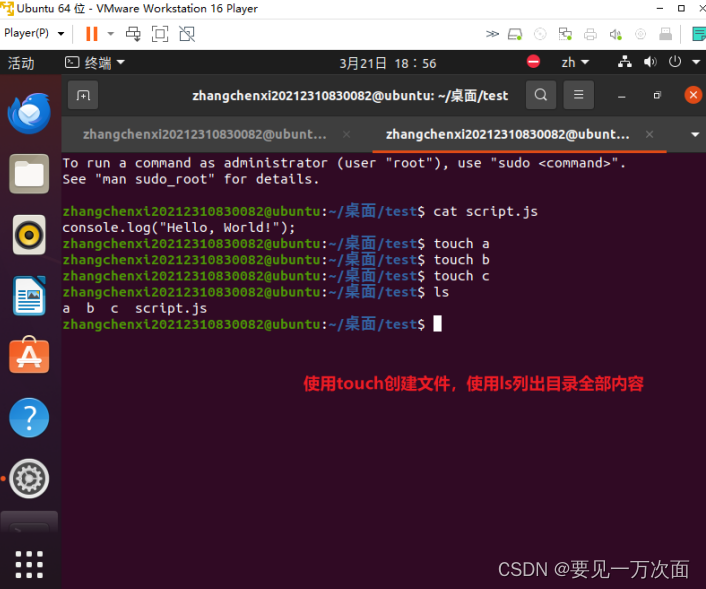
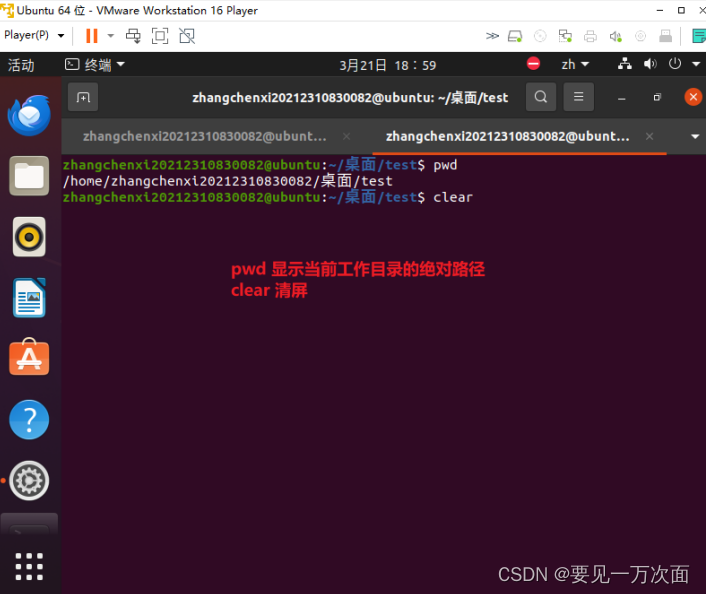
这篇关于创建linux虚拟机系统:(安装Ubuntu镜像文件,包含语言设置、中文输入法、时间设置)的文章就介绍到这儿,希望我们推荐的文章对编程师们有所帮助!








